Tại sao danh bạ iPhone của bạn không đồng bộ hóa với iCloud? Mặc dù mọi thứ dường như đã được cấu hình đúng nhưng nó lại không hoạt động.
Đừng lo lắng, những thủ thuật hữu ích dưới đây sẽ giúp bạn khắc phục sự cố.
Ghi chú:
- Đảm bảo đăng nhập cùng một tài khoản iCloud trên các thiết bị khác của bạn.
- Đăng xuất khỏi iCloud, khởi động lại thiết bị của bạn và sau đó đăng nhập vào iCloud
Kiểm tra kết nối Internet của bạn
Đảm bảo rằng thiết bị có kết nối Internet. Nếu danh bạ không đồng bộ hóa ngay cả khi kết nối internet tốt. Thử đặt lại mạng trên iPhone của bạn.
- Vào Settings > General > Reset > Reset Network Settings.
Bỏ chọn tất cả tài khoản bên thứ ba
Nếu bạn đã đồng bộ hóa danh bạ của mình với tài khoản bên thứ ba, hãy bỏ chọn chúng. Và chọn chỉ đồng bộ hóa với All iCloud.
Bước 1: Mở ứng dụng Danh bạ trên thiết bị iOS của bạn > nhấn vào Groups ở góc trên cùng bên phải.
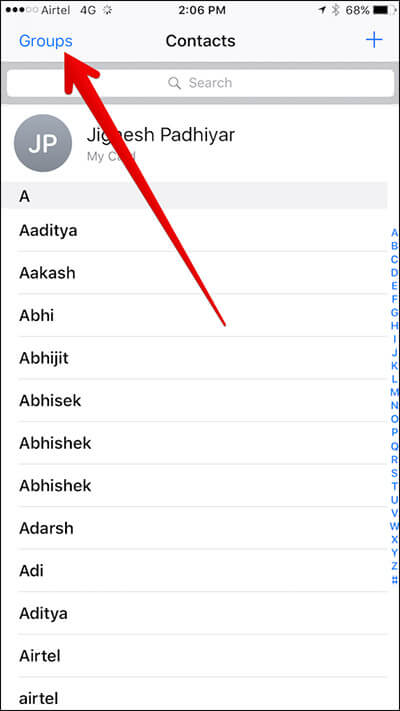
Bước 2: Bây giờ, bạn cần bỏ chọn tất cả các tài khoản của bên thứ ba như Yahoo, Gmail. Đảm bảo chỉ chọn All iCloud → Chạm vào Done ở góc trên cùng bên phải để xác nhận.

Bước 3: Bây giờ, hãy tắt thiết bị của bạn, chờ một lúc rồi bật lại.
Đặt iCloud làm tài khoản mặc định của bạn
Bước 1: Vào Settings > Contacts > chọn Default Account.

Bước 2: Bạn sẽ phải chọn iCloud.
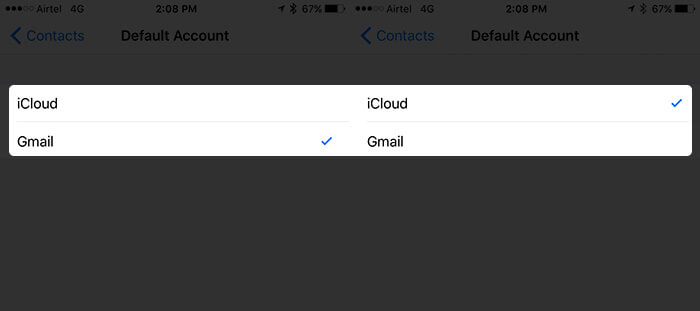
Tắt / bật Đồng bộ hóa iCloud
Nếu Danh bạ iPhone của bạn vẫn không đồng bộ hóa với iCloud, hãy tắt đồng bộ hóa iCloud rồi bật nó lên lại.
Đăng xuất khỏi Tài khoản iCloud của bạn và sau đó đăng nhập lại
Việc đăng xuất rồi đăng nhập lại tài khoản iCloud cũng có thể giúp bạn giải quyết vấn đề đồng bộ danh bạ nhanh chóng.
Cập nhật iOS trên iPhone của bạn
Nếu iPhone của bạn không chạy phiên bản iOS mới nhất, hãy đảm bảo cập nhật nó. Một số vấn đề nhỏ có thể sẽ xuất hiện khi các thiết bị đang chạy phiên bản iOS cũ. Do đó, tốt hơn là sử dụng phần mềm mới nhất.
Để cập nhật bạn vào Settings > General > Software Update.
Tổng kết
Hy vọng một trong các thủ thuật trên sẽ giúp bạn giải quyết vấn đề.











Không có nhận xét nào:
Đăng nhận xét